Ultimate Windows Tweaker for Windows 8 - Tinh chỉnh và tối ưu hóa Windows 8
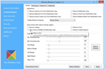
Ultimate Windows Tweaker 3.0 for Windows 8 vừa được ra mắt và hiện tại đã có sẵn để tải về. Trong khi, nếu bạn là người dùng Windows 7 & Vista thì nên tiếp tục sử dụng Ultimate Windows Tweaker 2.2. Còn đối với những người sử dụng Windows 8 & 8.1 thì hãy sử dụng phiên bản 3.0 này để tùy chỉnh giao diện của chúng theo nhu cầu của mình. Chỉ với một vài thao tác tinh chỉnh phù hợp, hệ thống của bạn sẽ chạy nhanh chóng, ổn định và an toàn hơn.

Tính năng chính:
- Giao diện người dùng đơn giản và dễ sử dụng
- Cung cấp các nút truy cập để tạo ra điểm khôi phục hệ thống và phục hồi lại giá trị mặc định
- Công cụ nhỏ và siêu nhẹ
- Trang bị hơn 170 tinh chỉnh hữu ích
- Không cần cài đặt và để gỡ bỏ nó thì chỉ cần xóa thư mục chương trình
- Không chứa phần mềm quảng cáo và crapware
- Kiểm tra các bản cập nhật liên tục
Ultimate Windows Tweaker 3 (UWT3) là một phần mềm miễn phí và rất an toàn. Nó không chứa bất kỳ ứng dụng nào của bên thứ ba. Bên cạnh đó, người dùng không cần phải cài đặt chương trình vì đây là một ứng dụng Portable. Ngay khi bạn tải UWT3 về, chỉ cần giải nén file zip và dán thư mục vào trong thư mục Programs mà không cần tách nội dung của nó. Pin phím tắt của tập tin exe vào màn hình khởi động của bạn và thiết lập nó.
UWT3 tích hợp hơn 170 tinh chỉnh để bạn thoải mái sử dụng và thao tác. Ngoài ra, một vài tinh chỉnh mới cho Windows 8.1 cũng được thêm vào. Bên cạnh đó, một số tiện ích không cần thiết hoặc không phù hợp với hệ điều hành mới cũng được gỡ bỏ. UWT3 sở hữu một giao diện đơn giản như UWT 2.2, nó cung cấp các liên kết ở bảng điều khiển bên trái và tab ở trên cùng.
Trong khi bạn truy cập tất cả điều này thông qua giao diện người dùng Windows 8.1 hoặc Group Policy hay Registry Editor, Ultimate Windows Tweaker sẽ giúp cho mọi thứ trở nên dễ dàng hơn bằng cách cung cấp tất cả tinh chỉnh hữu ích từ một giao diện người dùng duy nhất. Hãy di chuột lên bất kỳ tinh chỉnh nào và bạn sẽ biết đến vai trò và chức năng của nó. Tất cả tinh chỉnh sẽ được phân loại hợp lý.
Các tinh chỉnh được cung cấp bao gồm:
Thông tin hệ thống
Khi mở UWT, bạn sẽ nhìn thấy một vài thông tin cơ bản liên quan đến hệ thống của mình như: phiên bản hệ điều hành, bộ xử lý, RAM được cài, tên máy tính, tên người dùng, Build, loại hệ thống và Windows Experience Index hoặc thậm chí cả WEI Score trong Windows 8.1. Bạn cũng được trang bị một nút bấm để nhanh chóng mở Recovery Options nếu cần khôi phục máy tính trở về trạng thái ban đầu và một nút khác để khởi chạy System File Checker chỉ với một cú nhấp chuột. Nhờ đó, bạn có thể kiểm tra tập tin hệ thống và thay thế tập tin bị hỏng hoặc được sửa đổi bằng file mặc định.
Tùy chỉnh
Trong danh mục này, bạn sẽ được cung cấp một vài thiết lập để tinh chỉnh Taskbar, Thumbnails, File Explorer, Modern hoặc Metro UI. Một vài tinh chỉnh bổ sung cũng được cung cấp trong một tab riêng biệt. Trong tab Modern UI, bạn sẽ nhìn thấy một số tinh chỉnh hữu ích nữa.
Tài khoản người dùng
Trong tab User Accounts, bạn được phép thay đổi thiết lập tài khoản người dùng, thông tin và tùy chọn đăng nhập. Ngoài ra, người dùng cũng có thể thay đổi thiết lập User Account Control ở đây.
Tinh chỉnh hiệu suất
Tab Performance sẽ cung cấp các tiện ích để tối ưu hóa Windows 8.1 sao cho phù hợp với yêu cầu của bạn nhất. Trong khi, hầu hết thiết lập này được cài đặt sang giá trị mặc định của chúng thì bảng điều khiển này cho phép bạn truy cập nhanh chóng để thay đổi chúng nếu muốn. Chỉ cần đảm bảo rằng bạn hiểu những gì mình đang làm và không tinh chỉnh nếu chưa cần.
Tinh chỉnh độ bảo mật
Hãy củng cố Windows 8.1 của mình bằng cách thay đổi một số thiết lập. Nếu muốn hạn chế truy cập vào Control Panel hoặc một số tính năng Windows thì các tinh chỉnh này sẽ cho phép bạn thực hiện điều đó một cách dễ dàng.
Tinh chỉnh Internet Explorer
Hãy tinh chỉnh Internet Explorer 10 hoặc 11 của bạn khi muốn mở tùy chọn này. Hãy tinh chỉnh giao diện và tình trạng của IE. Cũng có một vài tinh chỉnh hữu ích ở đây để cho phép bạn kiểm soát tình trạng của Internet Explorer.
Các tinh chỉnh hệ thống bổ sung
Trong danh mục này, bạn sẽ nhìn thấy một vài tinh chỉnh mạng và hệ thống bổ sung. Ngoài ra, cũng có thể thiết lập UWT để hoạt động theo cách mà mình muốn. Theo mặc định, khi bạn áp dụng một tinh chỉnh và nhấn Apply, UWT3 sẽ tự động khởi động lại explorer.exe để áp dụng tinh chỉnh đó. Thay đổi trạng thái của nó nếu muốn.
Lưu ý: Người dùng Windows 7, Windows Vista và Internet Explorer 9 nên tiếp tục sử dụng Ultimate Windows Tweaker 2.2.
Yêu cầu hệ thống:
- Độ phân giải màn hình: 1024x768
- Dung lượng ổ cứng trống: 10 MB
- Internet Explorer 9 trở lên
Cách sử dụng Ultimate Windows Tweaker:
Bước 1: Trước tiên, hãy tạo ra một điểm khôi phục hệ thống. Bạn có thể sử dụng nút Create Restore Point mà UWT cung cấp. Cần lưu ý rằng nên tạo ra một điểm phục hồi trước khi sử dụng một công cụ tinh chỉnh nào đó. Điều này sẽ đảm bảo bạn có thể thiết lập hệ thống trở về trạng thái ban đầu nếu muốn.
Bước 2: Bạn không nên thực hiện và áp dụng quá nhiều tinh chỉnh cùng một lúc. Người dùng được khuyên nên áp dụng các tinh chỉnh cho chỉ một danh mục mỗi ngày để xem hệ thống hoạt động như thế nào trước khi tiến hành nhiều tinh chỉnh hơn.
Bước 3: Để áp dụng tinh chỉnh, chọn hoặc bỏ chọn hộp. Ngay khi bạn đã lựa chọn được một hoặc nhiều tinh chỉnh, hãy nhấn nút Apply. Một vài tinh chỉnh có thể áp dụng ngay lập tức. Ngoài ra, bạn nên khởi động lại explorer của mình và tinh chỉnh của mình sẽ được áp dụng. Nếu yêu cầu khởi động hệ thống thì khi thoát ứng dụng bạn nên restart lại máy tính của mình.
Bé Ngoan










